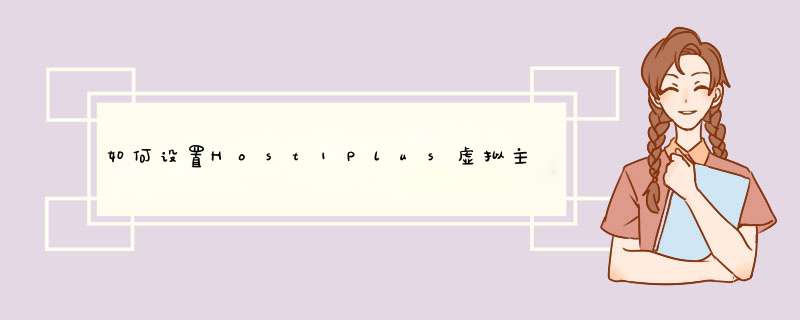
1、登录账户。
2、登录账户之后,可以看到如下界面。点击”My Services”。
3、进入”我的产品和服务”,可以看到当前账户下的产品列表。点击要设置的主机后面的图标。
4、进入”产品详情”界面。可以看到当前账户的详细信息。我们点击界面右上角的”Login to DirectAdmin”进入主机管理界面。
5、因为我的主机绑定了两个域名,所以在这个界面会显示两个域名让你选择你要管理哪个域名。如果只绑定了一个域名的话,会直接进入六中所示的界面的。点击要管理的域名。
6、下面的”Domain administration”点击可以进入域名管理界面。在本教程中不需要用到,所以暂时就不提了。
7、进入如下的管理界面中。我们点击”Site Summary/Statistics/Logs”网站管理界面。
8、在进入的界面中,往下翻,可以看到一个”Language”选项。默认的是”en”。将这一选项选择为”cn”。然后点击”Save Language”按钮。
9、然后我们回到管理界面。可以看到界面已经变成中文的。
1、先登录到Ddirectadmin面板,找到“SSL证书”按钮并点击进入
2、之后进入域名设置,开启该域名“安全的SSL”
3、进入SSL配置,把公钥.crt,私钥.key文件,用记事本方式打开,将里面的字符串复制粘贴到DA面板(key在前,crt在后),然后保存即可。注意,要点击粘贴事前准备好的证书和密钥;
4、粘贴 CA 根证书到 DirectAdmin控制面板,同样,用记事本打开bundle.crt文件,复制其字符串到CA证书链——勾上使用CA证书
最后保存配置,至此Ddirectadmin安装配置SSL证书就完成。稍等一会,SSL证书就生效了,就可以用https://域名访问网站了!
欢迎分享,转载请注明来源:夏雨云

 微信扫一扫
微信扫一扫
 支付宝扫一扫
支付宝扫一扫
评论列表(0条)